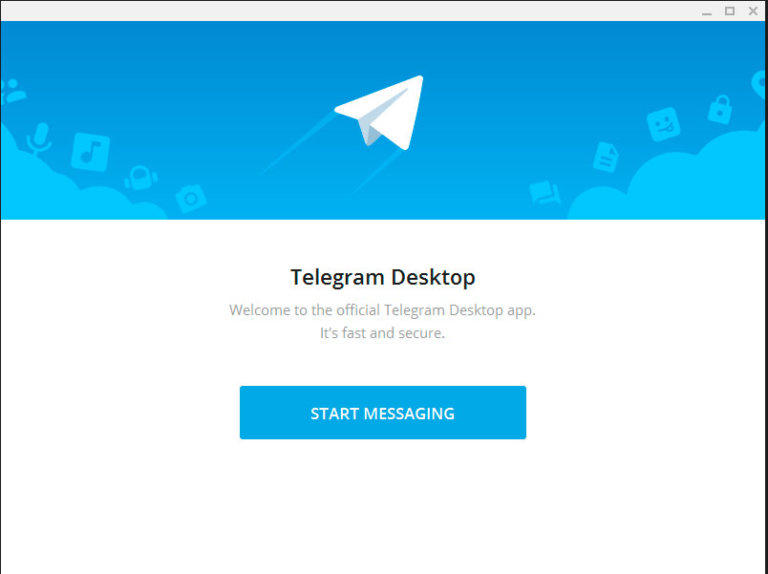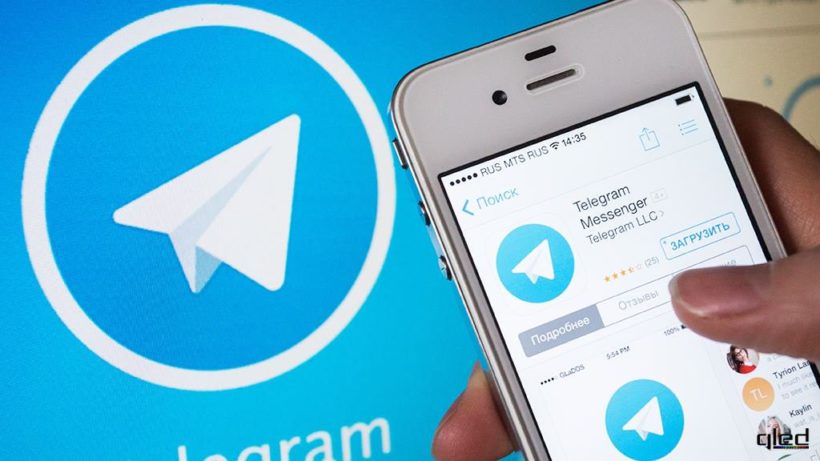О том, как установить Telegram на компьютер и телефон, пойдет речь в данной статье.
Рекомендую хоть в двух словах для понимания ознакомиться с прогой.
Telegram Messenger — популярное приложение для обмена сообщениями, совершения звонков и пересылки медиафайлов. Одним из главных преимуществ мессенджера является высокая степень защиты. Существуют версии программы не только для мобильных платформ, но и для ПК.
Ребят, прежде чем мы начнем регистрировать телеграмм на компе, его нужно зарегить у себя в телефоне.
Поставить программу на телефон не менее просто. Более того, этот процесс не требует человеческого вмешательства ― вам нужно будет просто нажать на пару-тройку кнопок. Пошагово инструкция для андроид (то есть, для смартфонов нокиа, самсунг и прочих) выглядит так:
Возьмите телефон на android (например, nokia). Найдите на нем приложение Play Маркет и откройте его. В строке поиска сверху наберите Телеграмм. Откройте первый выпавший результат. Нажмите на «Установить». Подождите, пока программа скачается и установится. Нажмите на зеленую кнопку «Открыть».
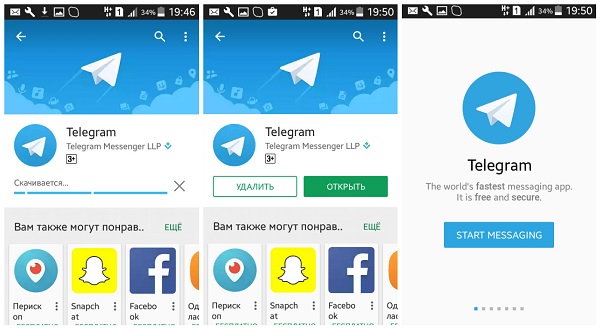
Для устройств на ios ― айпад, iphone ― инструкция будет похожей. Только вместо магазина приложений фигурирует AppStore, а вместо кнопки «Установить» может появиться «Загрузить бесплатно».
Установка клиента Telegram для ПК
Клиент Телеграмма необходимо скачивать с официальной страницы https://telegram.org/ либо с проверенных источников. С малоизвестных ресурсов желательно программу не загружать, ведь присутствует риск получения вируса. Мессенджер совместим не только с операционной Windows, но и с ПК на Linux и MacOS.
Как только дистрибутив будет загружен, можно начинать установку. Она ничем не отличается от других программ, достаточно следовать инструкции. Весь процесс займет не более двух минут. В первом окне необходимо выбрать путь установки, изначально это системная папка, но можно указать и любую другую, в том числе и с русскими символами в названии. Затем нужно три раза нажать кнопку Next во всплывающих окнах, дождаться окончания установки и закрыть окно.
Ну если уж совсем не разобрались, тогда читайте тут...